פרסומת
אם אתה מחפש להשתמש במסוף לינוקס יותר מדריך מהיר לתחילת העבודה עם קו הפקודה של לינוקסאתה יכול לעשות הרבה דברים מדהימים עם פקודות בלינוקס וזה ממש לא קשה ללמוד. קרא עוד , ללמוד כיצד להתקין ולהתיר ידנית את הדיסקים הקשיחים שלך הוא מקום פשוט להתחיל בו. חוץ מזה, אם אי פעם תמצאו את עצמכם במצב שמרחיק אתכם משולחן העבודה המסורתי, לימוד כיצד לעשות זאת עשוי לחסוך זמן רב וגוגללינג.
למרבה המזל, הפצות לינוקס מודרניות המופרות הטובות ביותר של לינוקסקשה למצוא את המחוזות הטובים ביותר בלינוקס. אלא אם כן קראת את רשימת מיטב מערכות ההפעלה לינוקס שלנו למשחקים, Raspberry Pi, ועוד. קרא עוד הפוך תהליך זה להרבה יותר קל ואינטואיטיבי מבעבר.
מה זה הרכבה?
ברוב המקרים, הרכבה מתייחסת לתהליך המאפשר למחשב שלך לגשת לקבצים בהתקנים שונים, כגון USB או כונני דיסק קשיח. הסיבה לכך היא שמקורם במערכות קבצים נפרדות. הרכבה מתרחשת גם ברוב ההפצות לינוקס בגלל האופן בו הם עצמם משתמשים במערכות קבצים מרובות בצורה של "מחיצות".
בדרך כלל מחשבים שולחניים מודרניים של Linux מטפלים בזה באופן אוטומטי. עם זאת, טוב לדעת לעשות זאת ידנית אם כל השאר נכשל, או אם אתה תקוע רק עם מסוף וצריך
גבה כמה נתונים כיצד לבצע גיבוי נתונים באובונטו ומדיסטרואים אחריםכמה נתונים רגישים הייתם מאבדים אם כונן הדיסק שלך מת? באופן טבעי אתה זקוק לפיתרון גיבוי, אך ביצוע גיבויים בלינוקס יכול להיות מסובך אם אתה לא יודע מה אתה עושה ... קרא עוד .בדיקת המחיצות הזמינות שלך
כדי לראות את המכשירים שלך ואת מערכות הקבצים הנפרדות שלהם, פשוט השתמש בפקודה זו:
lsblk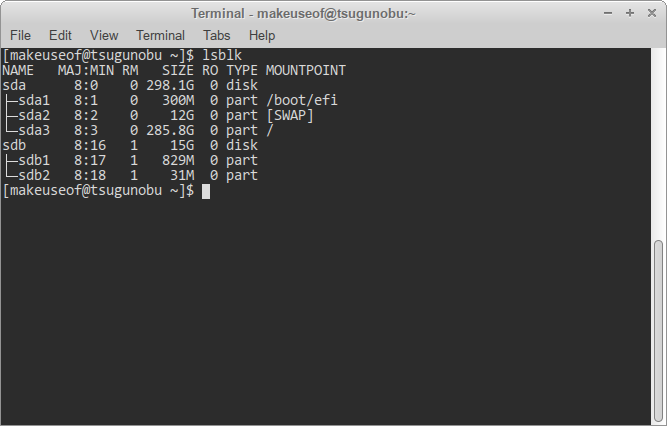
כפי שנראה לעיל, מכשירים נפרדים מחולקים לאותיות ששונות אחרת, כלומר sda, sdb, ו sdc. כוננים קשיחים נוספים עוקבים אחר אמנה זו, ממשיכים sdd, שדה, וכולי. דיסקים קשיחים מודרניים ו- USB מתחילים כולם בשם sd (x), קיצור של "מכשיר סדרתי". במחשבים ישנים אתה עשוי לראות אותם עם תווית hda במקום זאת.
מכשירים אלה מפוצלים עוד יותר למחיצות שונות. במילים פשוטות, הם מייצגים את אופן חלוקת הדיסק הקשיח. המחיצות הספציפיות האלה אנו הולכים להרכיב, ולא המכשירים עצמם - הם נמצאים במקום בו נתונים באמת מאוחסנים.
ככלל אגודל, תיבת Linux שלך היא המכשיר עם יותר ממחיצה אחת. זה נעשה בדרך כלל כדי לפצל קבצי מערכת חשובים ולא חשובים זה מזה, בין השאר מהי מחיצת SWAP של לינוקס, ומה היא עושה? מרבית ההתקנות של לינוקס ממליצות לכלול מחיצת SWAP. זה עשוי להיראות מוזר עבור משתמשי Windows - לשם מה מחיצה זו? קרא עוד . דרך נוספת לספר היא להסתכל מתחת לערך "הר פוינט". הערכים המהווים חלק מתיבת Linux שלך כבר יהיו רכובים.
הרכבה עם אודיסק
Udisks היא חתיכת תוכנה חשובה המשמשת בהפצות לינוקס רבות. זה אחראי לניהול התקני אחסון כמו אחסון פלאש USB וכונני דיסק קשיח. איתו מגיע כלי שורת פקודה הנקרא udisksctl. תחת כלי זה, כל פקודות החלוקה שלך עוקבות אחר דפוס זה:
udisksctl [פקודה]פשוט לא? כדי לעלות על המחיצה הרצויה, השתמש בפקודה זו, והחליף את הסיבית האחרונה במחיצה הנכונה:
udisksctl הר - b / dev / sd[b1, b2 וכו ']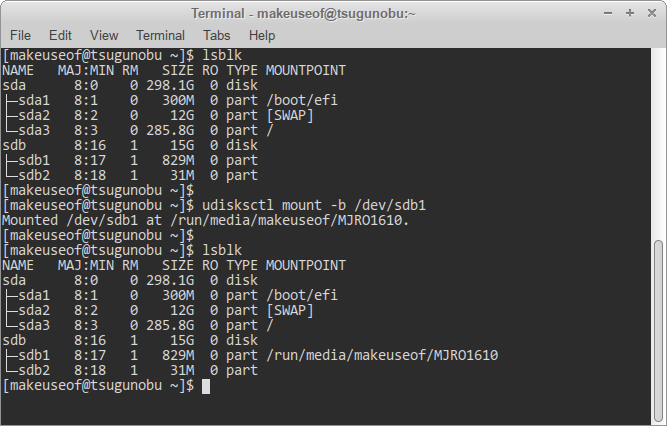
ה -ב פשוט מציין שמה שאתה מרכיב הוא מהמכשיר.
אתה יכול גם לעלות תמונות דיסק עם Udisks, אך זה לוקח צעד נוסף:
דוגמת udisksctl loop-setup -r -f.יסוudisksctl הר - b / dev / לולאה[0, 1, 2 וכו ']
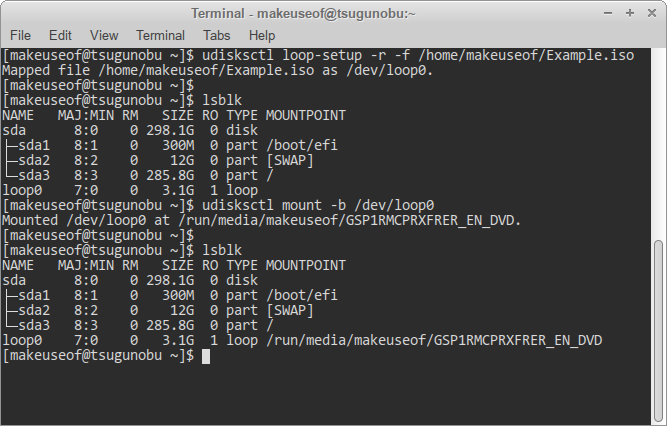
הפקודה הראשונה מאפשרת לנו לזהות את תמונת הדיסק שלנו כ- וירטואלי (או לולאה) התקן. ה -ר הוא אופציונלי, אך מוודא כפליים שהקבצים שאתה מעלה לא יוחלפו בטעות - זה לקריאה בלבד. לאחר מכן, אנו יכולים להמשיך כרגיל, ולהעלות את תמונת הדיסק הזמינה כעת. מכיוון שאיננו מחברים כונן דיסק קשיח, הוא מתויג כ- לולאה ולא sd (x).
אם אתה בודק את המחיצות המותקנות באמצעות lsblk שוב, תבחין בכמה שינויים.
שימו לב כיצד למכשירים מלבד תיבת Linux שלכם יש כעת גם נקודות הרכבה ספציפיות. פירוש הדבר שאתה יכול כעת לגשת לקבצים עליהם על ידי מעבר למיקומים שצוינו.
להתנתק עם אודיסק
לאחר שתסיים עם ה- USB שלך, או כל מכשיר אחר, עליך להסיר אותו בבטחה מתיבת Linux שלך כדי למנוע אובדן נתונים. זה נעשה על ידי ניתוק מערכת הקבצים הזרה, ניתוק אותה משלך.
ביצוע זה פשוט כמו החלפה הר עם לבטל:
udisksctl unmount -b / dev / sd[b1, b2 וכו ']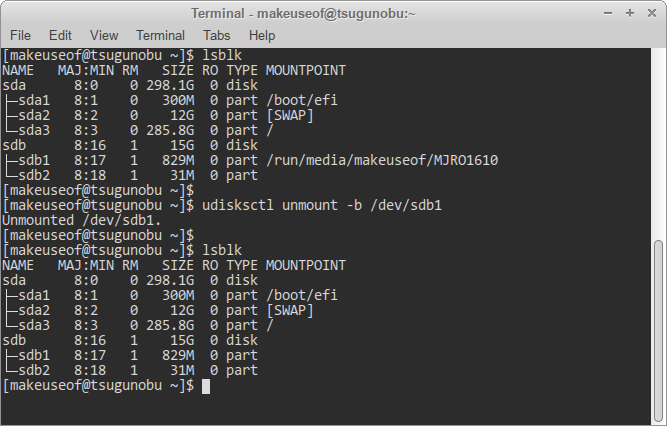
זכור כי המכשירים הווירטואליים שלך, כמו תמונות דיסק, נקראים באופן שונה לכוננים קשיחים ו- USB!
אם אתה בודק את המכשירים שלך באמצעות lsblk, תבחין שכונן ה- USB / הדיסק הקשיח שלך עדיין קיים, אפילו לאחר ביטול ההתקנה. כדי להסיר אותו לחלוטין ובטוח להסיר את המכשיר שלך, עליך להזין פקודה אחרת שמכבה אותו:
udisksctl כיבוי- b / dev / sd[ב, ג וכו ']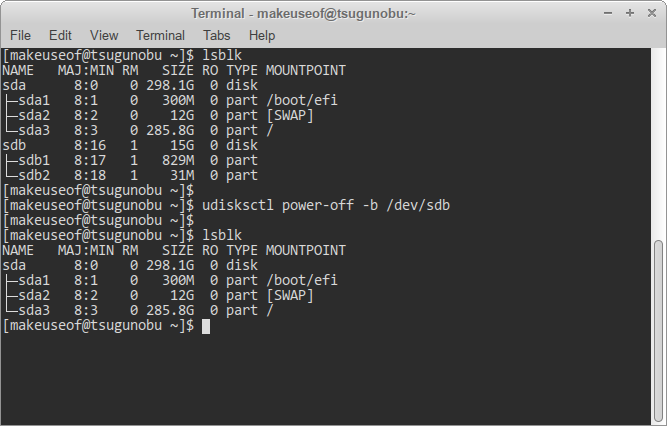
שים לב שכן לא תחול על המחיצות שלך, מכיוון שהם חלק מהמערכת שלך. הדבר נכון גם לגבי תמונות דיסק, מכיוון שהן אינן מופעלות מלכתחילה - במקום זאת, תצטרך פקודה אחרת כדי להסיר אותן מרשימת המכשירים שלך:
udisksctl לולאה-מחק -b / dev / loop[0, 1, 2 וכו ']
דרך הדרך הישנה
לרוב, אודיסקס אמור להיות מסוגל לכסות את מרבית הבסיסים שלך. עם זאת, טוב לדעת לעשות זאת בדרך אחרת. ההבדל העיקרי כאן הוא שאתה צריך לציין איפה תרצה לעלות על המחיצות שלך ולא תוכל לכבות את המכשירים שלך באמצעות פקודות אלה לאחר שתסיים איתם.
תצטרך גם הרשאות מנהל (מכאן ש- "sudo" בתחילת הפקודות הבאות), לכן די לומר, השימוש ב- Udisks מומלץ ברוב המקרים ל למנוע מהמערכת שלך להישבר בטעות 9 פקודות לינוקס קטלניות שלעולם אסור לך לרוץלעולם אל תריץ פקודה של לינוקס אלא אם כן תדע בדיוק מה היא עושה. להלן כמה מפקודות הלינוקס הקטלניות ביותר שברצונך לרוב להימנע ממנה. קרא עוד !
להרכבה של מחיצה:
סוגר הר / dev / sd[b1, b2 וכו '] / mntהחלק האחרון מציין היכן תרצה למקם את מערכת הקבצים הזרה בתיבת Linux שלך. באופן מסורתי, זהו ה- /mnt ספרייה. עבור התקנים מרובים, אתה יכול לעלות אותם בתיקיות משנה שמתחת /mnt. רק הקפד ליצור תיקיות אלה תחילה באמצעות mkdir פקודה!
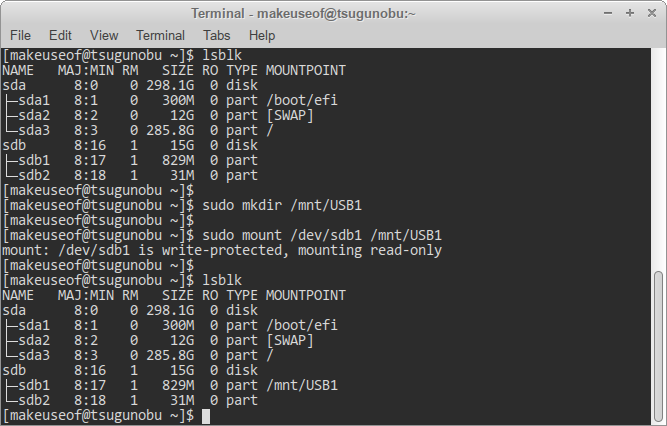
כמו אודיסקס, ה הר הכלי תומך גם בתמונות דיסק. עם זאת, שינון איך זה עובד יכול להיות קצת יותר מסורבל. בצד הבהיר, עליך להזין פקודה יחידה בלבד בהשוואה לשיטת אודיסק:
הר דוגמא.יסו / מנט-טי (iso9660 | udf) -לולאהאם התוכן של תמונת הדיסק שלך אינו מוצג כראוי, יתכן שתצטרך להחליף בין "iso9660" ל "udf" (למעט הסוגריים!) - זה מציין את הפורמט של תמונת הדיסק.
הסרת הדרך הישנה מבית הספר
באופן מוזר, הפקודה לביטול מחיצה אינה unהר, אבל uהר. תזכור את זה. שלא כמו הרכבה, אינך צריך לציין את מיקום נקודת ההר שלך - רק המכשיר יעשה:
sudo umount / dev / sd[b1, b2 וכו ']כעת תוכל להסיר את המכשיר שלך מבלי שהנתונים יאבדו.
לתמונות דיסק, הפקודה מעט שונה:
sudo umount / dev / loop[0, 1, 2 וכו ']התייחסות עתידית
אם אי פעם תצטרך לזכור את הצעדים הספציפיים להרכבה או ביטול ההתקנים של מכשירים שלך בשורת הפקודה, כל שעליך לעשות הוא להזין את זה:
עזרה של udisksctl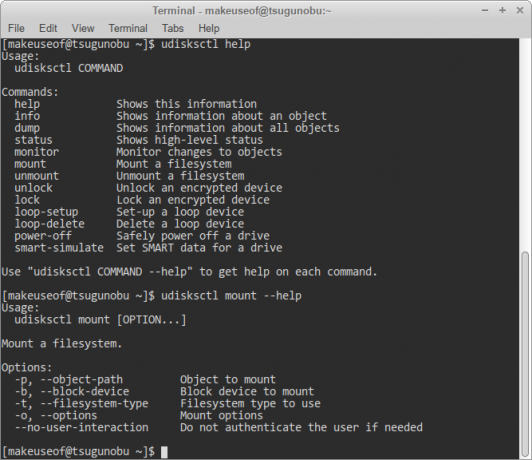
כפי שניתן לראות בתמונה לעיל, תוכלו גם לבקש עזרה הנוגעת לשונה udisksctl פקודות.
אז הנה לך את זה. עם פקודות אלה לצידך אתה קרוב יותר לשימוש בלינוקס ללא עזרת שולחן העבודה. אם אתה עומד בזה, אל תהסס לנווט בין הקבצים החדשים המותקנים שלך דרך המסוף.
מחפש פקודות מועילות יותר? בדוק את שלנו הפניה לפקודות לינוקס גיליון רמאות של הפקודות על לינוקסגיליון רמאות פשוט זה יעזור לכם להרגיש בנוח עם מסוף שורת הפקודה לינוקס תוך זמן קצר. קרא עוד שליף.
אוסטין לונג, כיום הוא לומד ל- BIT, הוא חובב לינוקס מושבע שאוהב לפרסם תוכנות חינמיות. הוא גם אוהב לכתוב מדע בדיוני, אך רק בפרטיות הכונן הקשיח.
